Ekran blokady, który pojawia się w systemie Ubuntu po jego uruchomieniu lub wybudzeniu, to swoista wizytówka Twojego komputera. Stanowi on idealną okazję, aby nadać mu unikalny charakter, a także wzbogacić estetykę systemu o własne preferencje.
Niezależnie od tego, czy zdecydujesz się na relaksujący pejzaż, inspirujące motto, czy awangardowe dzieło sztuki, modyfikacja tła ekranu blokady w Ubuntu to subtelny, lecz znaczący sposób na podniesienie komfortu korzystania z systemu. Poniżej przedstawiamy, jak spersonalizować tło ekranu blokady, a także usunąć niekiedy niechciany efekt rozmycia.
Personalizacja tła ekranu blokady w Ubuntu
Aby zmienić tapetę ekranu blokady, zacznij od kliknięcia prawym przyciskiem myszy na pulpicie Ubuntu. Z wyświetlonego menu wybierz opcję „Ustawienia”.
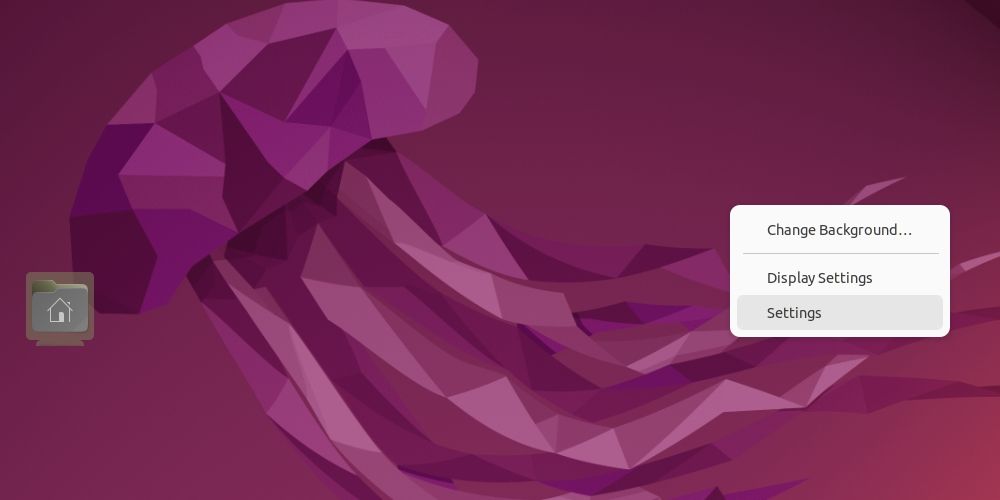
W otwartym oknie z ustawieniami przejdź do sekcji „Tło”. Znajdziesz tam domyślną listę obrazów, które możesz wybrać na tło pulpitu i ekranu blokady.

Po dokonaniu wyboru, wybrana grafika zostanie ustawiona jako tło pulpitu. Aby upewnić się, czy zmiany zostały zastosowane również na ekranie blokady, zablokuj ekran i sprawdź rezultat.
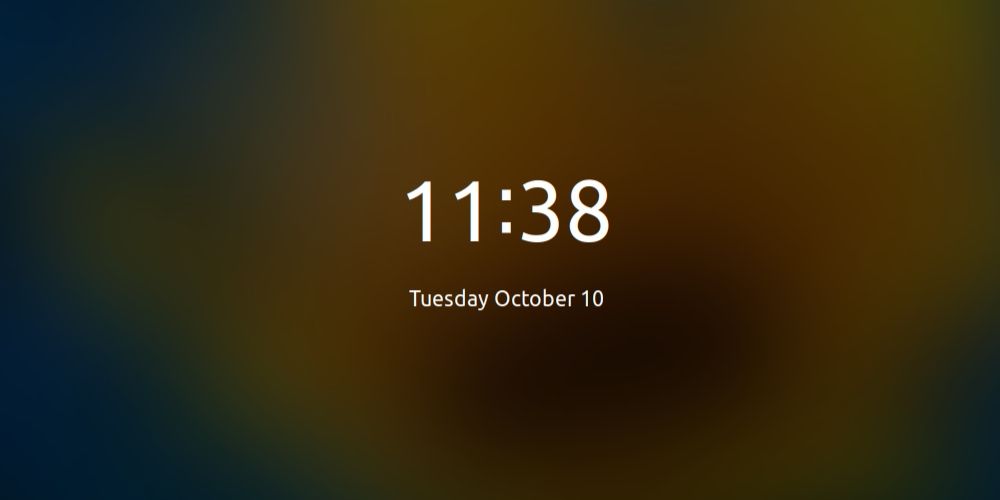
Jeśli jednak chcesz użyć własnej grafiki, kliknij przycisk „Dodaj zdjęcie” na górnym pasku i załaduj wybraną przez siebie fotografię lub grafikę.
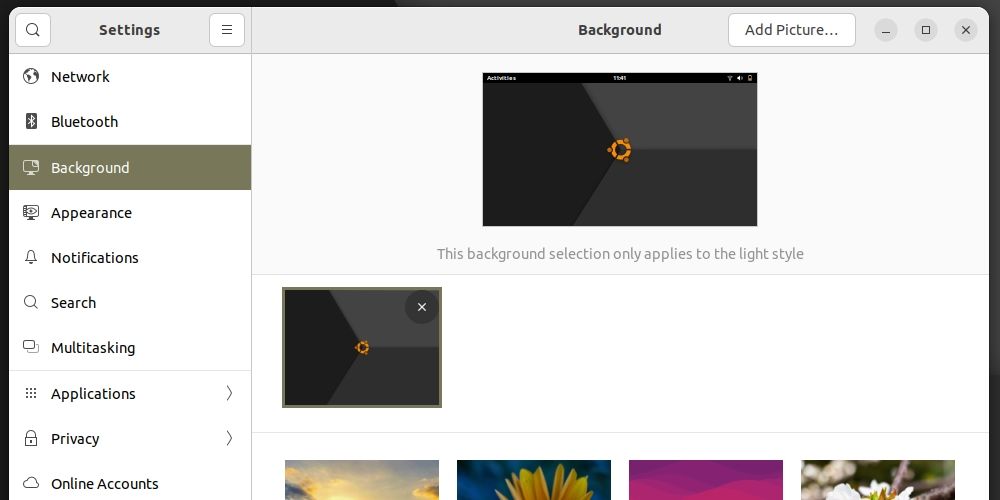
Następnie kliknij dodany obraz. Zostanie on ustawiony jako tło ekranu blokady, domyślnie z efektem rozmycia.
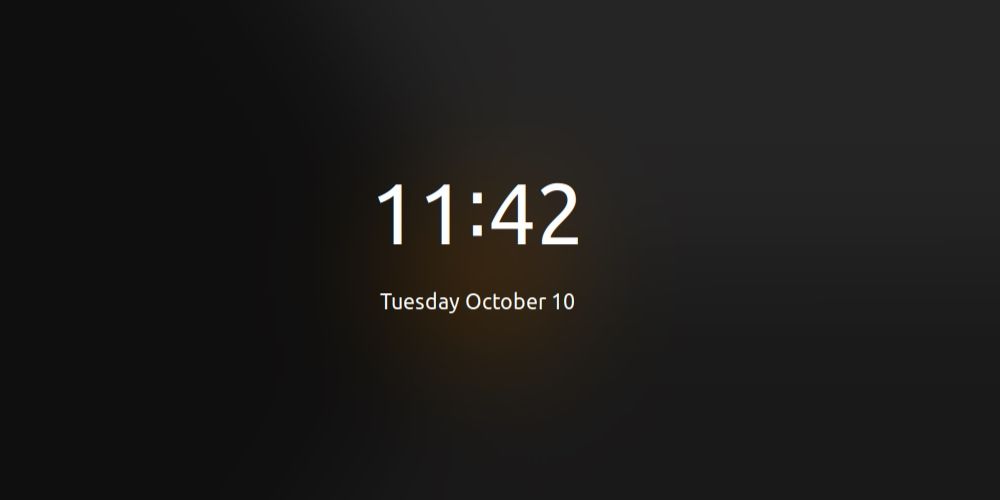
Eliminacja efektu rozmycia na ekranie blokady
Jeżeli efekt rozmycia na ekranie blokady Ci nie odpowiada, możesz go łatwo wyłączyć. W tym celu uruchom terminal, naciskając kombinację klawiszy Ctrl + Alt + T. Następnie, zainstaluj rozszerzenia powłoki GNOME oraz menedżer rozszerzeń, wpisując w terminalu następującą komendę:
sudo apt install gnome-shell-extensions gnome-shell-extension-manager
Po pomyślnej instalacji, otwórz Menedżera Rozszerzeń GNOME. W polu wyszukiwania wpisz „Tło ekranu blokady”, aby znaleźć odpowiednie rozszerzenie.
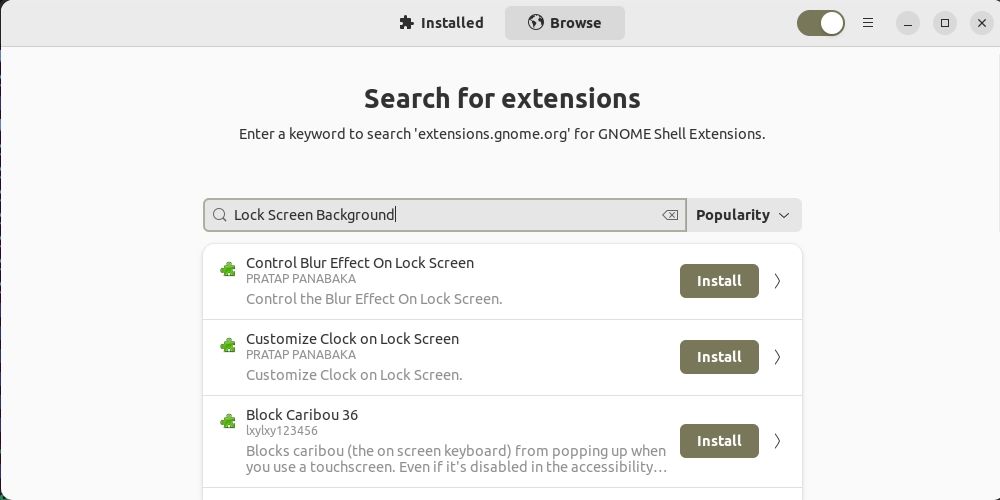
Przejdź do zakładki „Zainstalowane”. Tam znajdź opcję „Efekt rozmycia sterowania na ekranie blokady” i przełącz suwak w pozycję „włączone”. Możesz również dostosować intensywność rozmycia, według własnych preferencji.
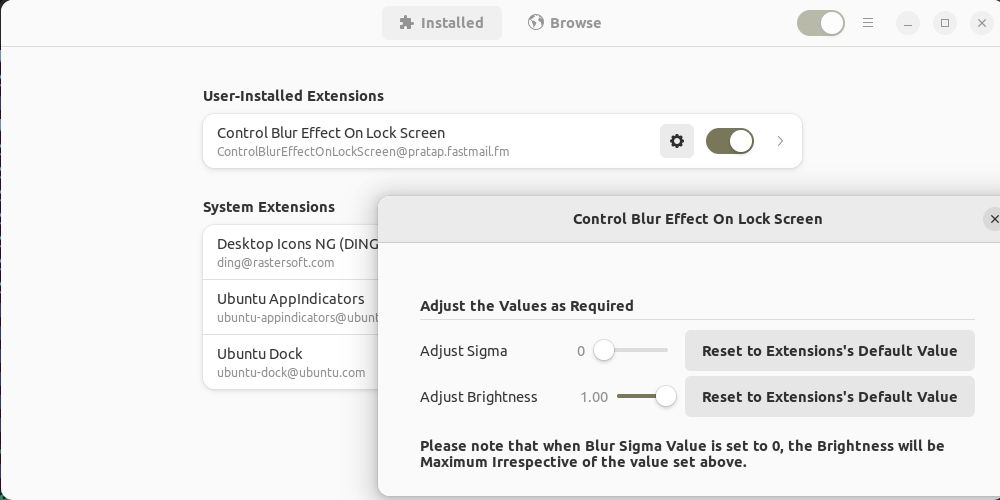
Po zastosowaniu powyższych zmian, tło ekranu blokady powinno być wyświetlane bez efektu rozmycia.
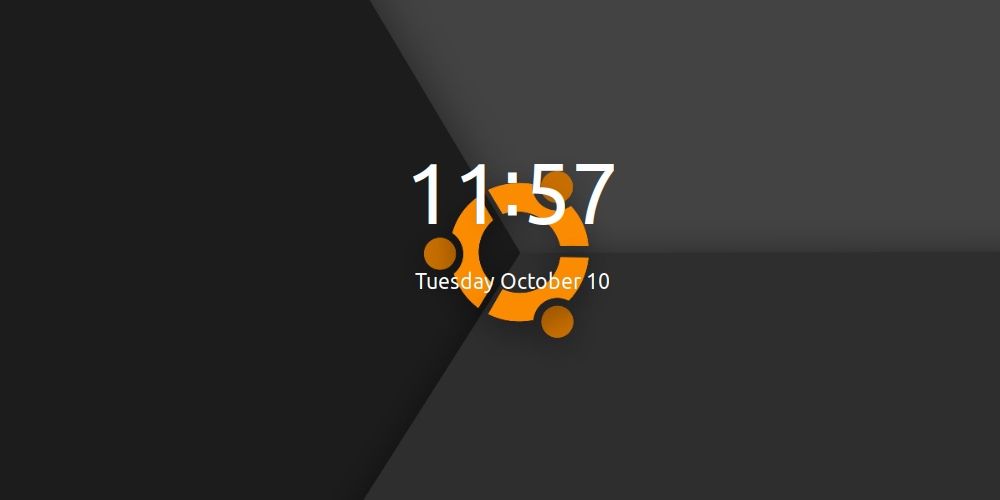
Nadaj unikalny charakter swojemu ekranowi blokady Ubuntu
Ubuntu oferuje domyślne tła, jednak nic nie stoi na przeszkodzie, by spersonalizować je według własnych gustów. Dzięki prostym krokom, możesz ustawić unikalne tło, które sprawi, że Twój system będzie jeszcze bardziej osobisty. Dodaj ulubione zdjęcie, interesującą grafikę lub design pasujący do motywu pulpitu, aby poczuć się w systemie jak w domu.
newsblog.pl
Maciej – redaktor, pasjonat technologii i samozwańczy pogromca błędów w systemie Windows. Zna Linuxa lepiej niż własną lodówkę, a kawa to jego główne źródło zasilania. Pisze, testuje, naprawia – i czasem nawet wyłącza i włącza ponownie. W wolnych chwilach udaje, że odpoczywa, ale i tak kończy z laptopem na kolanach.